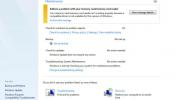Habilite la función Snap de Windows 8 y cómo ajustar la aplicación Metro
La función Snap en Windows 8 se introdujo y demostró por primera vez en Microsoft Construir Windows conferencia. Le permite tomar aplicaciones de Metro con una interfaz de escritorio clásica. Desafortunadamente, Windows 8 viene con una limitación para usar esta función Snap, es decir, no funciona en resoluciones más bajas. Solo funcionará con una resolución de 1366 × 768 píxeles o superior. En esta publicación, le proporcionaremos un simple ajuste de registro y una aplicación conocida como Windows 8 Snap Enabler, para llevar la función Windows 8 Snap en pantallas de baja resolución.
Cómo habilitar la función Snap de Windows 8
Para habilitar la función Snap en Windows 8 usando el hack de registro, presione Win + R para abrir el cuadro de diálogo Ejecutar, ingrese regedity haga clic en Aceptar.
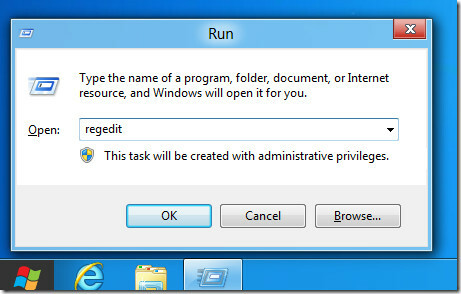
Ahora, navegue a HKEY_CURRENT_USER \ Software \ Microsoft \ Windows \ CurrentVersion \ ImmersiveShell \ AppPositioner. Abra la clave AlwaysEnableLSSnapping y cambie el valor de 0 a 1.
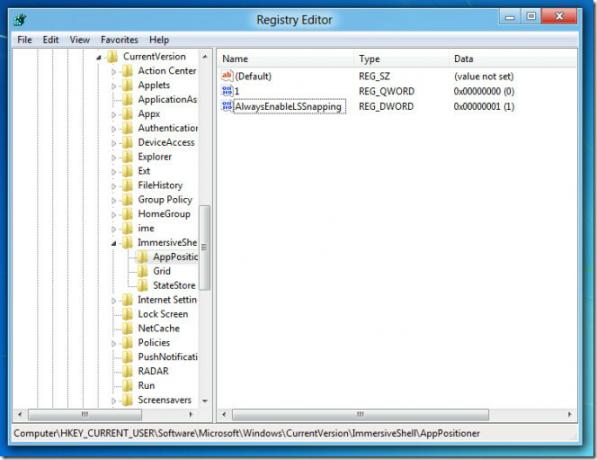
En caso de que el valor no exista, haga clic derecho en ImmersiveShell, cree una nueva clave llamada como
AppPositioner seguido de un AlwaysEnableLSSnapping DWORD y luego establezca su valor en 1.![Windows 8 [En ejecución] - Oracle VM VirtualBox_2011-09-21_17-02-03 Windows 8 [En ejecución] - Oracle VM VirtualBox_2011-09-21_17-02-03](/f/385a9f31a06f186aade6a5fa2c8fe143.jpg)
Alternativamente, también puede usar la aplicación Windows 8 Snap Enabler para establecer estos valores automáticamente. Simplemente inicie la aplicación portátil Windows 8 Snap Enabler y haga clic en Habilitar la función Snap de Windows 8. Esto permitirá el ajuste de la aplicación Metro de Windows 8 con otras aplicaciones y escritorios en sistemas de baja resolución. Una vez hecho esto, cierre sesión y vuelva a iniciar sesión para comenzar a usar la función Snap de Windows 8 en su pantalla de baja resolución.
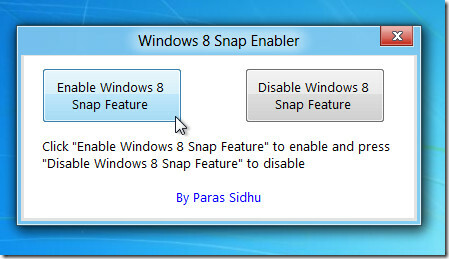
Cómo ajustar una aplicación de Metro
Para ajustar una aplicación de Metro, haga clic con el botón derecho en el lado izquierdo de la pantalla y seleccione Ajustar escritorio (para ajustar el escritorio) o “Ajustar "Para ajustar cualquier aplicación de metro activa.
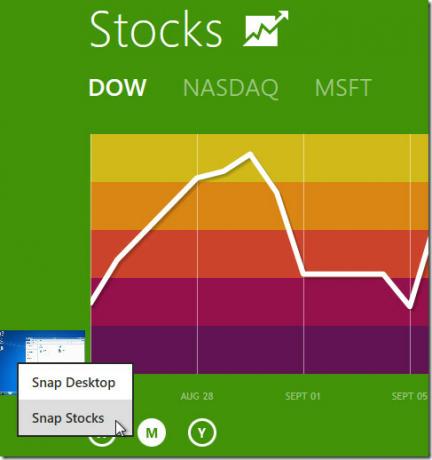
En la captura de pantalla a continuación, puede ver la aplicación Metro llamada Acciones ajustada en el lado izquierdo de la pantalla junto con el escritorio clásico.
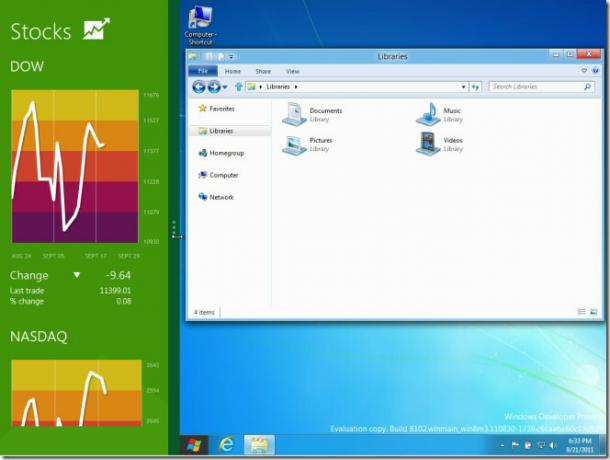
Descargar Windows 8 Snap Enabler
Buscar
Mensajes Recientes
ConvertAll: realiza conversión matemática entre cualquier formato de unidad
Muchos dispositivos móviles y aplicaciones informáticas proporciona...
¿Qué es Action Center en Windows 7 y cómo usarlo?
Si ha utilizado Windows Vista de Microsoft, entonces definitivament...
ControlC: acceso remoto al historial del portapapeles desde una ubicación de red
Hemos cubierto muchos administradores de portapapeles que extienden...